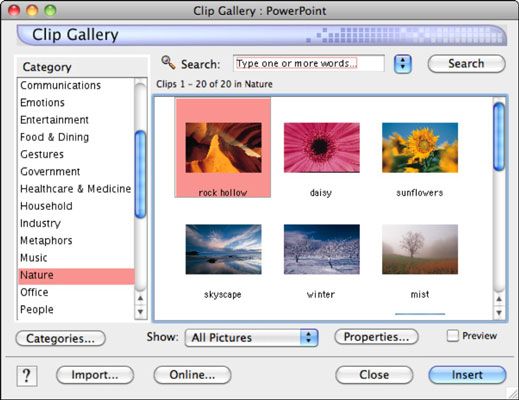Comment télécharger un nouveau clip art avec Office 2011 pour Mac
Parfois, le Clip Art qui existe dans votre bureau pour galerie Mac ne comprend pas l'image dont vous avez besoin. Vous pouvez télécharger autant de morceaux de Clip Art que vous le souhaitez sur votre ordinateur et de les utiliser comme vous le souhaitez, même commercialement, mais vous ne pouvez pas les vendre. Tant que vous disposez d'un navigateur Web, saisissant Clip Art partir d'Office Online est un jeu d'enfant. Vous pouvez commencer de droite au sein de votre application Office. Suivez ces étapes:
Dans le menu d'une application Office, choisissez Insertion-Clip Art-Clip Art Gallery.
Cette convoque le Clip Gallery.
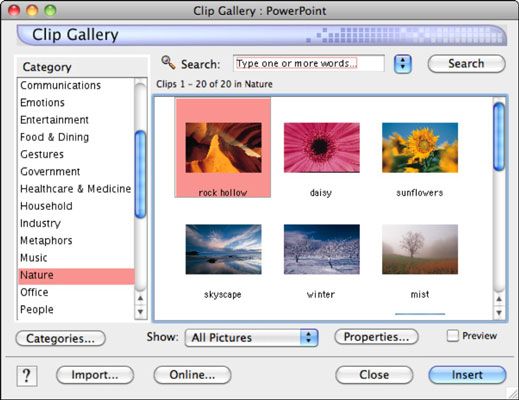
Au bas de la bibliothèque Clip Gallery, cliquez sur le bouton en ligne.
Votre navigateur Web par défaut ouvre et se connecte à l'onglet Bureau d'images en ligne. Si votre application Office vous demande la permission de lancer votre navigateur par défaut, cliquez sur Oui.
Rechercher ou parcourir la collection en entrant des mots-clés dans la boîte de texte de recherche.
Après la recherche est terminée, sélectionnez un clip que vous voulez télécharger. Avec chaque clip, vous pouvez choisir dans le menu pop-up:
*Téléchargement: Enregistre le clip comme un fichier dans le Finder en utilisant votre navigateur Web.
*Voir SiMilar: Affiche les images ayant les mêmes mots-clés.
*Ajouter au panier: Choisissez cette option pour obtenir vos clips dans le Clip Gallery.
Sauf si vous effectué une recherche pour un mot clé exotique qui donne aucun résultat, vous vous retrouvez avec certains ou de nombreux résultats. Chaque résultat est en fait une vignette avec une case à cocher.
Lorsque vous sélectionnez les cases à cocher dans votre navigateur, vous verrez un panier de sélection qui montre le nombre de clips que vous avez opté pour télécharger.
Lorsque vous êtes prêt à télécharger vos clips, cliquer sur le lien de téléchargement.
Acceptez le contrat de service Microsoft.
Vous devez accepter le contrat de service pour télécharger les clips. Si vous avez beaucoup de temps ou si vous aimez le charabia juridique, aller de l'avant et de lire chaque mot, puis acceptez le contrat.
Cliquez sur le bouton Télécharger.
Votre navigateur télécharge les clips en un seul fichier.
Sélectionnez l'option Enregistrer lorsque vous êtes invité par une boîte de dialogue.
La même boîte de dialogue qui a fourni l'option Enregistrer permet également de choisir un Open Avec option. Assurez-vous que vous ne choisissez pas Ouvrir avec.
Assurez-vous que le nom du fichier sauvegardé a l'extension de fichier .cil.
Apple Safari fait bien les choses, mais vous devez manuellement ajouter une extension de fichier .cil dans Mozilla Firefox et d'autres navigateurs que enregistrer le fichier sans l'extension .cil.
Cliquez sur le bouton Enregistrer et attendre la fin du téléchargement.
Dans la fenêtre de téléchargement du navigateur Web, double-cliquez sur le fichier CIL.
Cette charge automatiquement vos clips dans le Clip Gallery.
Si la fenêtre de téléchargement de votre navigateur Web est caché ou non allumé, utilisez les menus de votre navigateur Web pour ouvrir la fenêtre de téléchargement. Les utilisateurs de Firefox peuvent choisir Outils-Téléchargements, et les utilisateurs de Safari devraient choisir Fenêtre téléchargements.
Maintenant que vous avez vos clips dans Clip Gallery, vous pouvez marquer vos clips afin qu'ils puissent être recherchés, et vous pouvez les classer afin qu'ils puissent être filtrés.
A propos Auteur
 Comment découper des clips vidéo de projets iMovie '11 dans iLife
Comment découper des clips vidéo de projets iMovie '11 dans iLife La plupart des travaux de produire une vidéo consiste à éditer les clips de projets pour les rendre plus intéressant ou plus efficaces pour communiquer. Vous voudrez peut-être “ resserrer ” les clips du projet dans iMovie afin qu'ils…
 Comment marquer les clips sur votre MacBook dans iMovie
Comment marquer les clips sur votre MacBook dans iMovie Pendant que vous regardez la vidéo dans la Bibliothèque volet de l'événement / du projet sur votre MacBook, vous pouvez décider qu'un certain pince possède une scène préférée ou un autre clip a matériel que vous ne voulez pas, comme les…
 Comment naviguer clip art dans Office 2011 pour Mac
Comment naviguer clip art dans Office 2011 pour Mac Office 2011 pour Mac dispose de deux façons distinctes de la navigation de votre collection Clip Art. Le moyen rapide et facile est d'utiliser l'onglet Clip Art du navigateur de média. Une façon plus robuste de travailler avec vos clips est…
 Office 2011 pour Mac: ajouter des clips audio à des présentations powerpoint
Office 2011 pour Mac: ajouter des clips audio à des présentations powerpoint Améliorez votre présentation PowerPoint 2011 pour Mac avec des clips audio. Utilisation des sons et de la musique est un excellent moyen d'engager votre auditoire. Dans PowerPoint 2011 pour Mac, vous pouvez choisir l'une des deux façons d'activer…
 Office 2011 pour Mac: évolution des clips catégories d'art et des étiquettes de mots
Office 2011 pour Mac: évolution des clips catégories d'art et des étiquettes de mots Le Clip Art vous téléchargez sur Office 2011 pour Mac à partir d'Office Online entre dans le Clip Gallery avec des étiquettes de mots-clés par défaut et automatiquement placé dans la catégorie des favoris. Cependant, vous pouvez modifier les…
 Comment ajouter des images à des documents Word for mac
Comment ajouter des images à des documents Word for mac Insertion d'une image dans votre document Word est presque aussi facile que de taper du texte. Office 2008 pour Mac offre une collection plutôt étendue des images clip art que vous pouvez utiliser dans Word, Excel, et PowerPoint. Ces fichiers…
 Comment télécharger des images en ligne dans Excel 2013
Comment télécharger des images en ligne dans Excel 2013 Excel 2,013, il est facile d'insérer des images graphiques en ligne dans votre feuille de calcul. La nouvelle boîte de dialogue Insérer Photos vous permet de rechercher Office.com pour images clip art d'insérer ainsi que d'utiliser le moteur de…
 Comment insérer des images clipart dans une feuille de calcul Excel 2010
Comment insérer des images clipart dans une feuille de calcul Excel 2010 Clipart est le nom donné à plus de 150.000 illustrations readymade offerts par Microsoft pour une utilisation dans ses divers programmes Microsoft Office, y compris Excel 2010. dessins d'art de clip sont si nombreux que les images sont classées…
 Comment insérer des images à partir du Web dans Excel 2,013
Comment insérer des images à partir du Web dans Excel 2,013 En plus de télécharger clip art à partir du site Microsoft Office pour une utilisation dans Excel 2013, vous pouvez également télécharger des photos depuis le Web en utilisant le moteur de recherche Bing. Pour télécharger une image avec…
 Comment ajouter des fichiers audio et vidéo dans OneNote 2,013
Comment ajouter des fichiers audio et vidéo dans OneNote 2,013 OneNote 2013 vous permet d'enregistrer à la volée et ajouter des clips audio et vidéo à vos notes dès le ruban OneNote. Vous pouvez également intégrer des clips préenregistrés en utilisant l'onglet Insertion du ruban.Comment intégrer un…
 Comment utiliser une image clip-art dans un diaporama PowerPoint 2007 fond
Comment utiliser une image clip-art dans un diaporama PowerPoint 2007 fond PowerPoint est livré avec de nombreuses images clip-art. Tant qu'ils sont pâles ou transparent, clip-art rend beaux milieux des diapositives PowerPoint, en particulier sur les diapositives de titre PowerPoint. Pour ajouter une image clip-art comme…
 Pour les aînés: comment insérer des images clipart dans une diapositive PowerPoint
Pour les aînés: comment insérer des images clipart dans une diapositive PowerPoint Clip art est prédessinée illustrations génériques, et Microsoft fournit de nombreux fichiers clip art gratuitement avec ses produits de bureau. Vous pouvez insérer des images clipart dans votre mise en page de diapositives PowerPoint.La…
 Comment télécharger une extension de joomla
Comment télécharger une extension de joomla Parmi les milliers d'extensions Joomla disponibles sur le Répertoire Extension Joomla (JED), que vous avez sélectionné un qui est parfait pour votre site. Maintenant, tout ce que vous avez à faire est de le télécharger.Pour télécharger une…
 Comment découper un clip vidéo dans Windows Live Movie Maker
Comment découper un clip vidéo dans Windows Live Movie Maker De Windows Live Movie Maker vous permet de découper des clips individuels - Retirer les morceaux au début ou à la fin du clip pour le raccourcir. Découper un clip dans Windows Live Movie Maker vous permet d'utiliser simplement la meilleure…